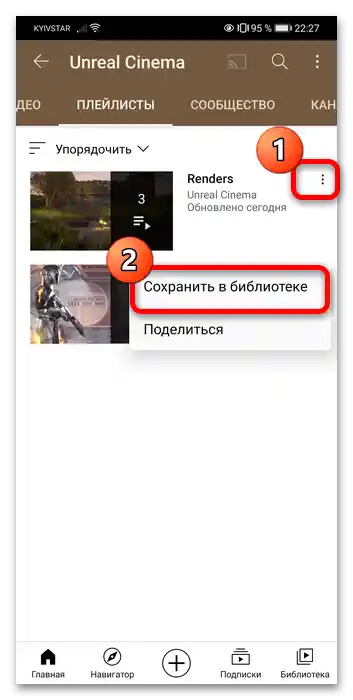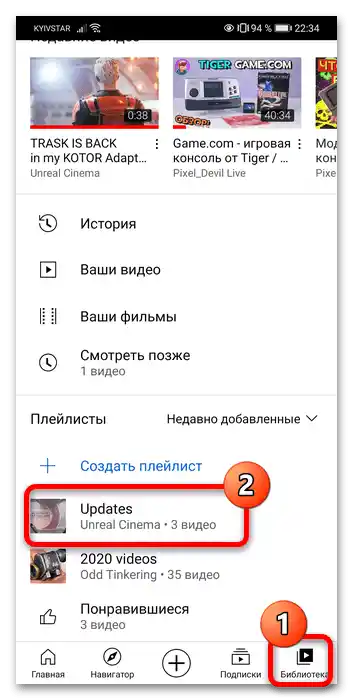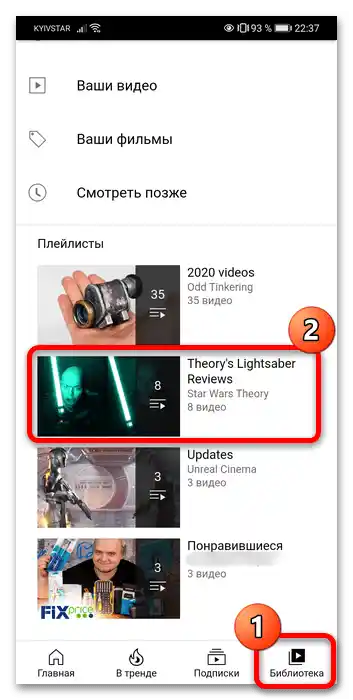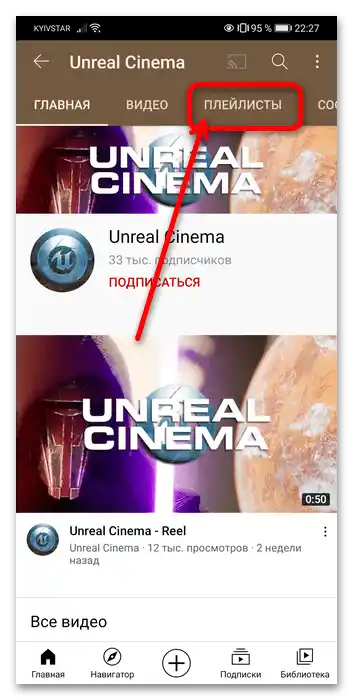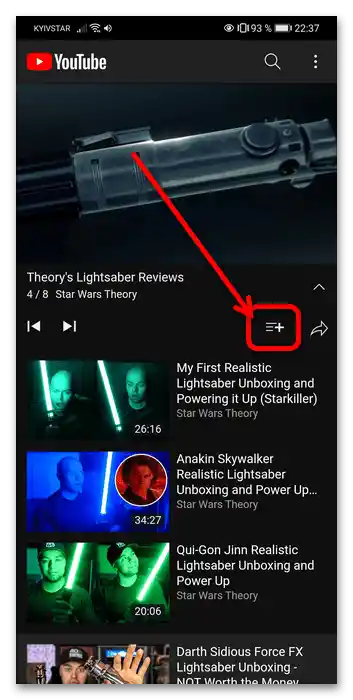Zawartość:
Opcja 1: Tworzenie playlisty z własnych filmów
Dla wygody zarówno Twojej, jak i Twojej publiczności, opublikowane na kanale treści można zebrać w formie tematycznych playlist. Na naszej stronie znajduje się już szczegółowy przewodnik dotyczący wykonania tej procedury – skorzystaj z poniższego linku, aby przejść dalej.
Więcej informacji: Jak stworzyć playlistę na YouTube
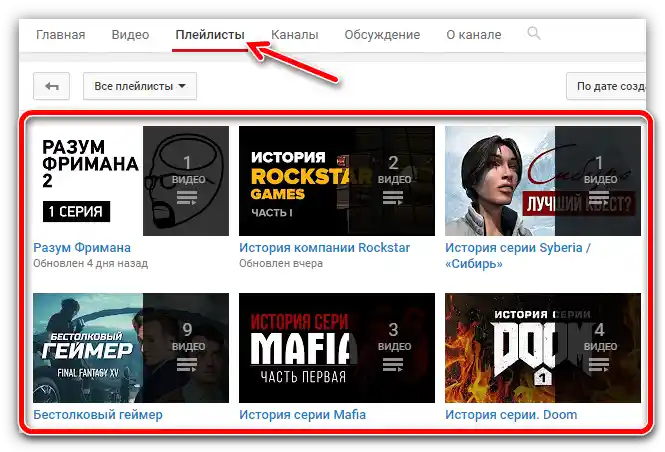
Opcja 2: Dodanie playlisty do biblioteki
Obsługiwana jest również możliwość dodania wybranej playlisty zewnętrznej do swojej biblioteki, na przykład, aby jej nie zgubić lub do dalszego oglądania na innym urządzeniu.Funkcja działa zarówno w wersji desktopowej, jak i mobilnej, zaczniemy od pierwszej.
Komputer
Aby dodać cudzy playlist do swojej biblioteki, najpierw otwórz dowolny filmik z pożądanego zestawu odtwarzania, który będzie otwarty po prawej stronie, a następnie kliknij w nim "Zapisz playlistę".
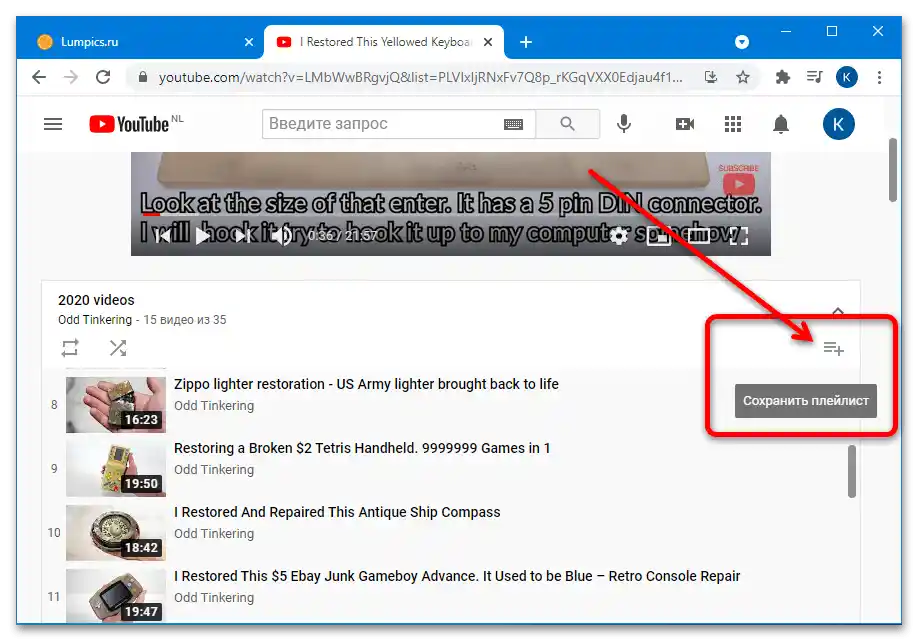
Po wykonaniu tych czynności element zostanie dodany do twojej biblioteki.
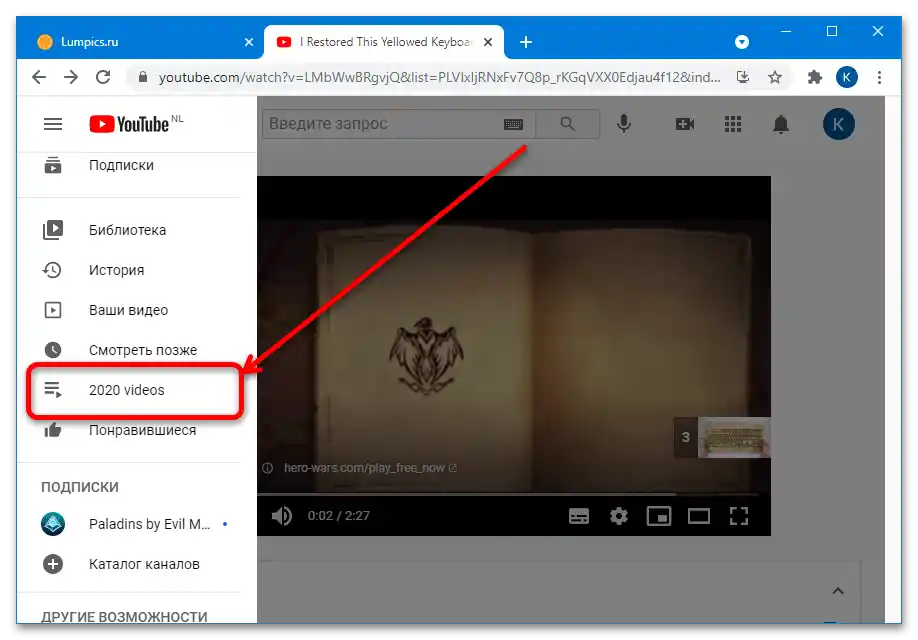
Urządzenia mobilne
Dla użytkowników smartfonów i tabletów działających na Androidzie i iOS przewidziano dwa warianty rozwiązania naszego zadania – za pomocą oficjalnego klienta i mobilnej wersji strony YouTube.
- W aplikacji można dodać playlistę tylko z kanału autora, dlatego najpierw przejdź do niego, a następnie otwórz zakładkę "Playlisty".
![jak dodać playlistę na YouTube-3]()
Kliknij na trzy kropki obok interesującego zestawu odtwarzania i stuknij w punkt "Zapisz w bibliotece".
- Elementy są zapisywane w sekcji "Biblioteka", do której dostęp uzyskuje się po prostu przechodząc do odpowiedniej zakładki na głównym ekranie.
- W przypadku mobilnej wersji strony dostępny jest tylko wariant z zapisywaniem z okna odtwarzacza: uruchom wideo z playlisty i w trakcie jego odtwarzania stuknij w przycisk "Zapisz" na dole ekranu.
![jak dodać playlistę na YouTube-6]()
Jak w przypadku oddzielnej aplikacji, playlisty są dodawane do sekcji "Biblioteka", która otwiera się w osobnej zakładce.